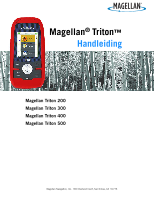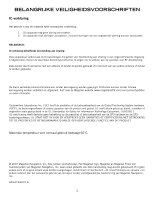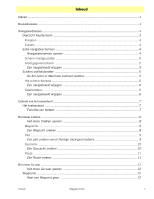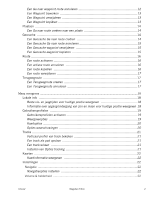Magellan Triton 500 Manual - Dutch
Magellan Triton 500 - Hiking GPS Receiver Manual
 |
UPC - 763357117776
View all Magellan Triton 500 manuals
Add to My Manuals
Save this manual to your list of manuals |
Magellan Triton 500 manual content summary:
- Magellan Triton 500 | Manual - Dutch - Page 1
Magellan® Triton™ Handleiding Magellan Triton 200 Magellan Triton 300 Magellan Triton 400 Magellan Triton 500 Magellan Navigation, Inc. 960 Overland Court, San Dimas, CA 91773 - Magellan Triton 500 | Manual - Dutch - Page 2
BESTUURT. Probeer geen instellingen van de Magellan Triton te wijzigen terwijl u een voertuig bestuurt Magellan Navigation GPS-producten gebruikte en bij Magellan Navigation GPS-producten geleverde software (de 'SOFTWARE') te gebruiken voor normale toepassing. De SOFTWARE is eigendom van Magellan - Magellan Triton 500 | Manual - Dutch - Page 3
gewaarschuwd dat veranderingen of aanpassingen aan het apparaat die niet zijn goedgekeurd door de fabrikant, de gebruikersbevoegdheid ongeldig kunnen maken. De Magellan Triton moet worden geïnstalleerd en bediend op minimaal 20 cm afstand van de gebruiker. Dit digitaal apparaat van klasse B voldoet - Magellan Triton 500 | Manual - Dutch - Page 4
GPS-GERELATEERDE FUNCTIES VAN DIT PRODUCT. Maximale temperatuur voor normaal gebruik bedraagt 66°C. © 2007 Magellan Navigation, Inc. Alle rechten voorbehouden. Het Magellan-logo, Magellan en Magellan Triton zijn handelsmerken van Magellan toestemming van Magellan Navigation, Inc. 604-0194-001 A iii - Magellan Triton 500 | Manual - Dutch - Page 5
8 Waypoints ...8 Een Waypoint creëren 8 Pad ...9 Een pad creëren vanuit Huidige track-geschiedenis 9 Geocache ...10 Een Geocache creëren 10 Route ...11 Een Route creëren 11 Het menu Ga naar ...12 Het menu Ga naar openen 12 Waypoints ...12 Naar een Waypoint gaan 12 Inhoud Magellan Triton 1 - Magellan Triton 500 | Manual - Dutch - Page 6
ëren naar een plaats 14 Geocache ...14 Een Geocache Ga naar route creëren 14 Een Geocache Ga naar route annuleren 15 Een Geocache-waypoint verwijderen 15 Een Geocache-waypoint kopiëren 15 Route Navigatie ...22 Navigatieopties instellen 22 Volume & helderheid ...22 Inhoud Magellan Triton 2 - Magellan Triton 500 | Manual - Dutch - Page 7
helderheid instellen 22 Geheugen ...23 Geheugengebruik bekijken 23 Geheugen wissen 23 Fabrieksinstellingen herstellen 23 SD Card formatteren (alleen voor de Magellan Triton 400 en 500 23 Over ...24 Informatie weergeven over de Triton-ontvanger 24 Diagnose ...24 De ontvanger testen 24 Inhoud - Magellan Triton 500 | Manual - Dutch - Page 8
Magellan Triton 200 is een USB-kabel vereist.) • Bekijken van afbeeldingen opgeslagen op een SD card die u kunnen helpen om op de juiste bestemming te geraken. (Alleen voor de Magellan Triton 400 Magellan Triton steeds de beste prestaties blijft leveren. Bij het controleren op firmware-updates kunt - Magellan Triton 500 | Manual - Dutch - Page 9
van de 3 intensiteitsniveaus voor de achtergrondverlichting te selecteren of om deze uit te schakelen. B Aan/uit-knop C Sleuf SD card (alleen voor de Magellan Triton 400 en 500) D ZOOM - knop (uitzoomen) E ZOOM + knop (inzoomen) F ENTER knop en cursorbesturing G PAGE/GO TO. Druk hierop - Magellan Triton 500 | Manual - Dutch - Page 10
Navigatieschermen Het Kaartscherm is het meest gebruikte scherm in de Magellan Triton. Het is vereenvoudigd om u de beste outdoorervaring te kunnen bieden evenals toegang tot alle informatie die u nodig hebt. Overzicht Kaartscherm A G F B E C H D A Batterijniveau B Opgeslagen Waypoint ( - Magellan Triton 500 | Manual - Dutch - Page 11
rond de schuifcursor geeft aan waar de cursor zich bevindt ten opzichte van uw huidige positie. Extra navigatieschermen Op de Magellan Triton kunnen vier extra navigatieschermen en een satellietstatusscherm worden opgeroepen. Navigatieschermen openen 1. Druk op de knop PAGE/GO TO. Telkens wanneer - Magellan Triton 500 | Manual - Dutch - Page 12
Scherm Huidige positie Het scherm Huidige positie geeft algemene informatie over uw huidige positie. Groot gegevensscherm In dit scherm kunt u vier navigatievelden weergeven in een groot lettertype dat eenvoudig leesbaar is, zelfs op afstand. Een navigatieveld wijzigen Elk navigatieveld kan worden - Magellan Triton 500 | Manual - Dutch - Page 13
Het scherm Kompas Het scherm Kompas geeft uw koers weer op een duidelijke kompasafbeelding. Buiten het kompas wordt de relatieve stand van de zon en de maan weergegeven. Bovendien wordt er - als er een route actief is - een pictogram weergegeven dat uw volgende bestemming aanduidt waardoor het - Magellan Triton 500 | Manual - Dutch - Page 14
Gebruik van het toetsenbord De Magellan Triton geeft een toetsenbord weer op het scherm wanneer gegevens moeten worden ingevoerd. Eenmaal u de diverse onderdelen van het toetsenbord goed hebt begrepen, wordt het invoeren - Magellan Triton 500 | Manual - Dutch - Page 15
Het menu Creëren Via het menu Creëren krijgt u toegang tot de functies die u nodig hebt om waypoints, paden, geocaches en routes te creëren. Het menu Creëren openen 1. Druk vanuit het Kaartscherm op de knop MENU. 2. Markeer 'Creëren' en druk op Enter. - Magellan Triton 500 | Manual - Dutch - Page 16
Pad Een pad creëren vanuit Huidige track-geschiedenis 1. Open het hoofdmenu, markeer 'Creëren' en druk op Enter. 2. Selecteer 'Pad' in het menu Creëren. 3. Selecteer 'Huidige track'. 4. Gebruik het toetsenbord om een naam voor het pad in te voeren. (De standaardnaam 'PadXXX' zal worden gebruikt als - Magellan Triton 500 | Manual - Dutch - Page 17
worden gebruikt om het waypoint aan te duiden. Selecteer het gewenste pictogram en druk op om te accepteren en het venster te sluiten. Naam Geocache: (Standaard 'GCXXX'). Selecteer het naamveld van het waypoint en druk op Enter om het toetsenbord weer te geven. Voer de naam in en selecteer - Magellan Triton 500 | Manual - Dutch - Page 18
Waypointscherm wordt weergegeven met de coördinaten voor de schuifcursor. 'Waypoint' geeft een lijst van opgeslagen waypoints weer. 'Geocache' geeft een lijst van opgeslagen Geocache-waypoints weer. 'Plaats' geeft de categorieën van plaatsen weer (alleen als er een detailkaart is geladen). 4. Na het - Magellan Triton 500 | Manual - Dutch - Page 19
Het menu Ga naar Via het menu Ga naar krijgt u toegang tot de functies gebruikt om Ga naar routes en opgeslagen routes te activeren. Het menu Ga naar openen 1. Druk vanuit het Kaartscherm op de knop MENU. 2. Selecteer 'Ga naar' en het menu Ga naar zal worden weergegeven. Waypoints Naar een Waypoint - Magellan Triton 500 | Manual - Dutch - Page 20
Een Waypoint bewerken 1. Open het Hoofdmenu en selecteer 'Ga naar'. 2. Waypoint selecteren. 3. Markeer een waypoint in de lijst met opgeslagen waypoints en druk op Enter. 4. Selecteren . 5. Het Waypointinformatiescherm wordt weergegeven. 6. Selecteer het veld dat u wilt bewerken (pictogram, naam - Magellan Triton 500 | Manual - Dutch - Page 21
naar. om de Ga naar te activeren 3. Selecteer een opgeslagen waypoint uit de lijst en druk op Enter. Selecteer Enter. en druk op 4. Het Geocache-informatiescherm bevat de velden die nodig zijn om het waypoint en zijn locatie te identificeren. De velden kunnen worden aangepast om het waypoint te - Magellan Triton 500 | Manual - Dutch - Page 22
Datum waarop de cache werd gecreëerd. 5. Markeer en druk op Enter om de Ga naar te activeren. 6. Markeer en druk op Enter. Een Geocache Ga naar route annuleren 1. Druk vanuit het Kaartscherm op de knop Contextmenu. 2. Selecteer 'Route annuleren' 3. Selecteer en druk op Enter om de annulering - Magellan Triton 500 | Manual - Dutch - Page 23
Route Een route activeren 1. Open het Hoofdmenu en selecteer 'Ga naar'. 2. Selecteer 'Route' uit het menu Ga naar. 3. Selecteer een opgeslagen route. 4. Markeer en druk op Enter om de route te activeren. 5. Markeer en druk op Enter. Een actieve route annuleren 1. Druk vanuit het Kaartscherm op - Magellan Triton 500 | Manual - Dutch - Page 24
Een route verwijderen 1. Open het Hoofdmenu en selecteer 'Ga naar'. 2. Selecteer 'Route' uit het menu Ga naar. 3. Selecteer een opgeslagen route. Selecteer 4. Druk op de knop PAGE/GO TO. 5. Selecteer 'Route verwijderen'. en druk op Enter. 6. Markeer Terugwegroute en druk op Enter om te - Magellan Triton 500 | Manual - Dutch - Page 25
Menu weergeven Lokale info De optie Lokale info geeft informatie over getijden en stromingen (als er een detailkaart is geïnstalleerd met getijden- en stromingeninformatie), de beste vis- en jaagtijden, evenals informatie over de opgang/ondergang van zon en maan. Beste vis- en jaagtijden voor - Magellan Triton 500 | Manual - Dutch - Page 26
instellen voor verschillende functies van de Magellan Triton. Het laden van deze profielen is kinderspel. Gebruikersprofielen activeren 1. Open het Hoofdmenu en selecteer 'Weergeven'. 2. Selecteer 'Profielen' 3. Selecteer 'Wandelen', 'Marine' of 'Geocaching'. 4. Druk op de knop PAGE/GO - Magellan Triton 500 | Manual - Dutch - Page 27
gezichtslijn van uw huidige positie naar uw bestemming. Opties waarschuwingen GPS-Fix Aan of uit Alarmtoon Pieptoon of Beltoon Alarmvolume Uit 20 vt Aankomst Aan of uit Nabijheid Waypoint Uit, 1 mi, 0,5 mi Nabijheid geocache Uit, 1 mi, 0,5 mi Nabijheid plaats Uit, 1 mi, 0,5 mi Batterij - Magellan Triton 500 | Manual - Dutch - Page 28
Tracks Verticaal profiel van track bekijken 1. Open het Hoofdmenu en selecteer 'Weergeven'. 2. Selecteer tracks. 3. Selecteer Verticaal profiel. 4. Met een huidige track in het geheugen wordt het verticale profiel weergegeven. Een track als pad opslaan 1. Open het Hoofdmenu en selecteer ' - Magellan Triton 500 | Manual - Dutch - Page 29
Kaarten Kaartinformatie weergeven 1. Open het Hoofdmenu en selecteer 'Weergeven'. 2. Selecteer 'Kaarten' om de gegevens van de geïnstalleerde achtergrondkaart en de detailkaart (indien geladen) te bekijken. 3. Selecteer OK om af te sluiten. Instellingen Navigatie Navigatieopties instellen 1. Open - Magellan Triton 500 | Manual - Dutch - Page 30
bij het gebruiken van deze optie.) SD Card formatteren (alleen voor de Magellan Triton 400 en 500) 1. Open het Hoofdmenu en selecteer 'Weergeven'. 2. Selecteer Instellingen. 3. Installeer de SD card die moet worden geformatteerd. 4. Selecteer SD Card formatteren. 5. Bevestig. (Dit zal alle gegevens - Magellan Triton 500 | Manual - Dutch - Page 31
' of 'Eigenaar'. 'Versie' geeft informatie weer over de versies van firmware, toepassingen en kaarten. 'Copyright' geeft copyrightinformatie weer over de Magellan Triton. 'Eigenaar' geeft informatie weer over de eigenaar van de Magellan Triton. Als u dat wenst, kunt u een van de beschikbare velden

Magellan Navigation, Inc.
960 Overland Court, San Dimas, CA
91773
Magellan
®
Triton
™
Handleiding
Magellan Triton 200
Magellan Triton 300
Magellan Triton 400
Magellan Triton 500